您好,登录后才能下订单哦!
密码登录
登录注册
点击 登录注册 即表示同意《亿速云用户服务条款》
这篇文章主要介绍pycharm运行脚本的步骤,文中示例介绍的非常详细,具有一定的参考价值,感兴趣的小伙伴们一定要看完!
PyCharm是一款属于专业级别的Python编辑器,可以帮助用户进行调试,代码跳转等,那你知道PyCharm如何运行脚本的吗?接下来我们一起往下看看PyCharm运行脚本的方法吧。
方法步骤
1、首先进入PyCharm之后,我们点击“File”文件菜单。
2、会有下拉菜单展示出来,我们点击“Settings”设置按钮。
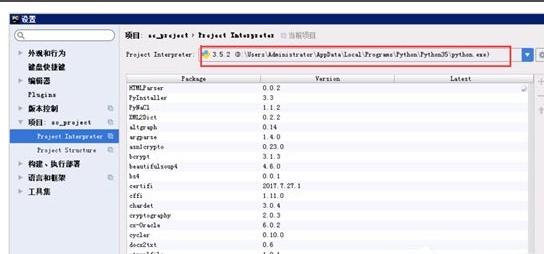
3、点击设置按钮之后我们会进入设置页面,然后点击“Project Interpreter”选项。右上角的地址就是运行环境地址,下方是相关程序及版本,我们只需要根据自己的环境情况进行设置。
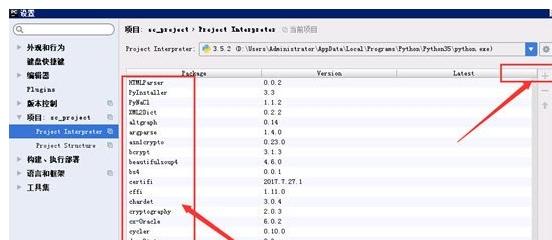
4、点击右侧的加载按钮,添加完成后,可以在中间的“Package”选项框内,可以看到我们安装的第三方包。
5、设置完成后点击确定,然后点击执行按钮,就可以运行脚本了。
以上是pycharm运行脚本的步骤的所有内容,感谢各位的阅读!希望分享的内容对大家有帮助,更多相关知识,欢迎关注亿速云行业资讯频道!
免责声明:本站发布的内容(图片、视频和文字)以原创、转载和分享为主,文章观点不代表本网站立场,如果涉及侵权请联系站长邮箱:is@yisu.com进行举报,并提供相关证据,一经查实,将立刻删除涉嫌侵权内容。